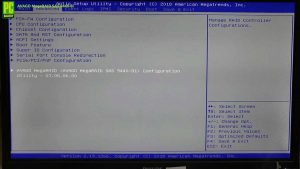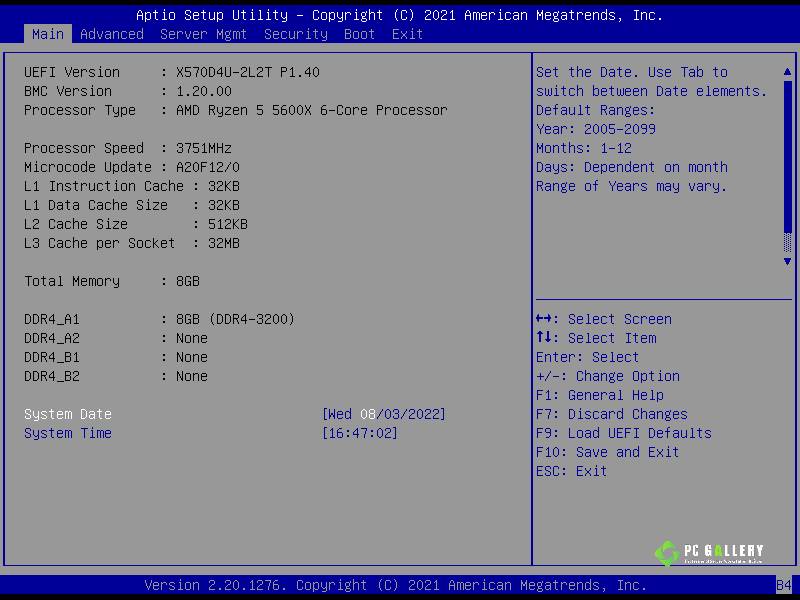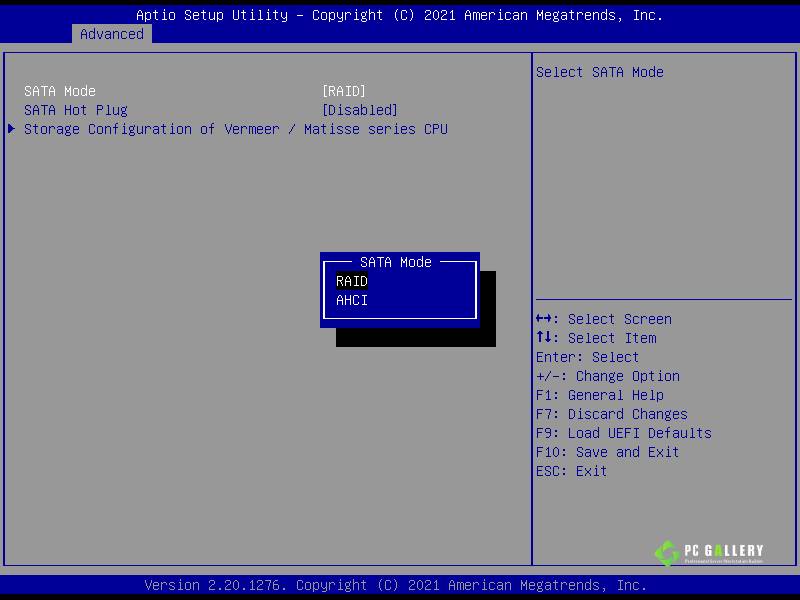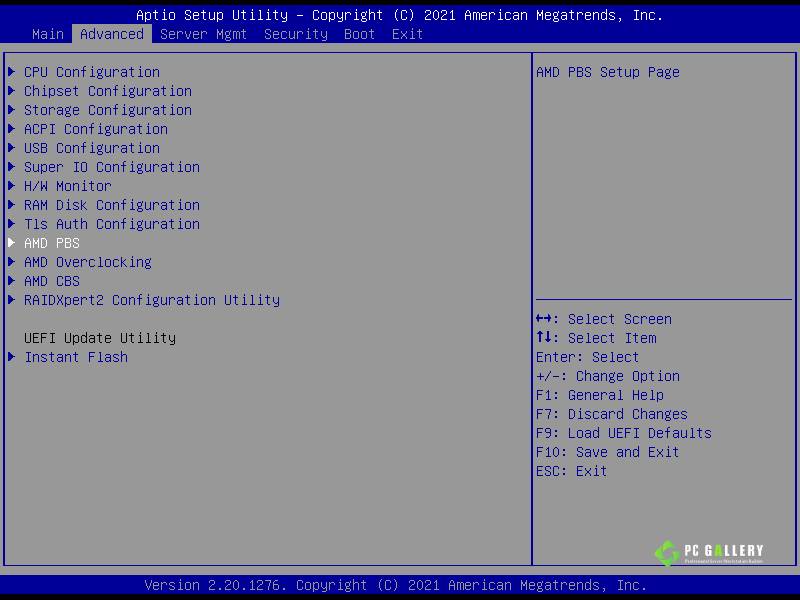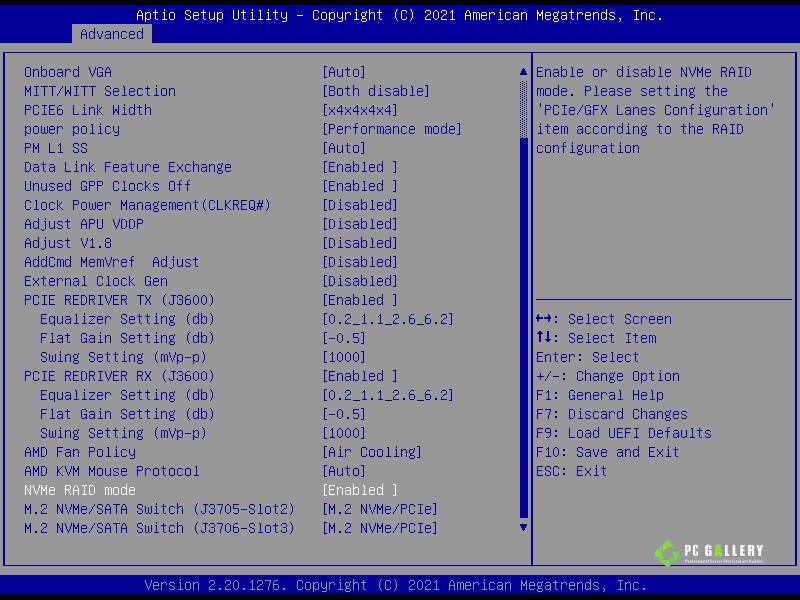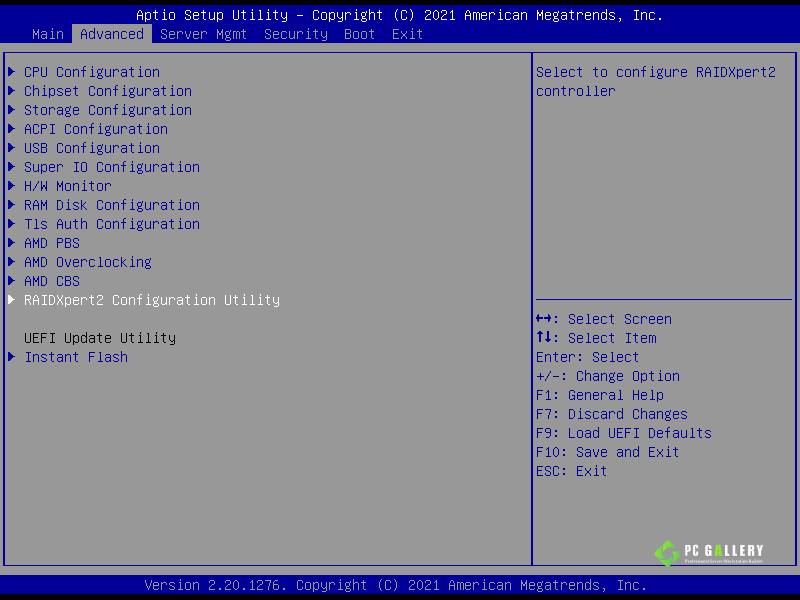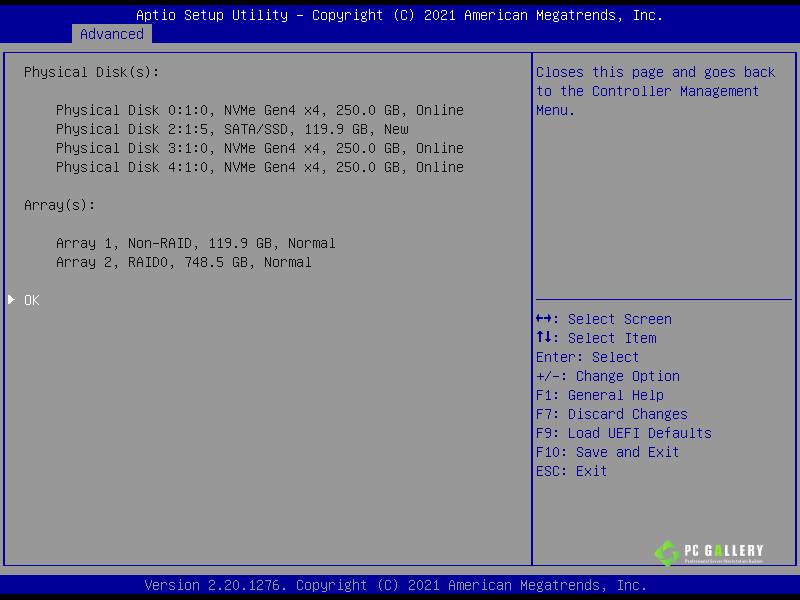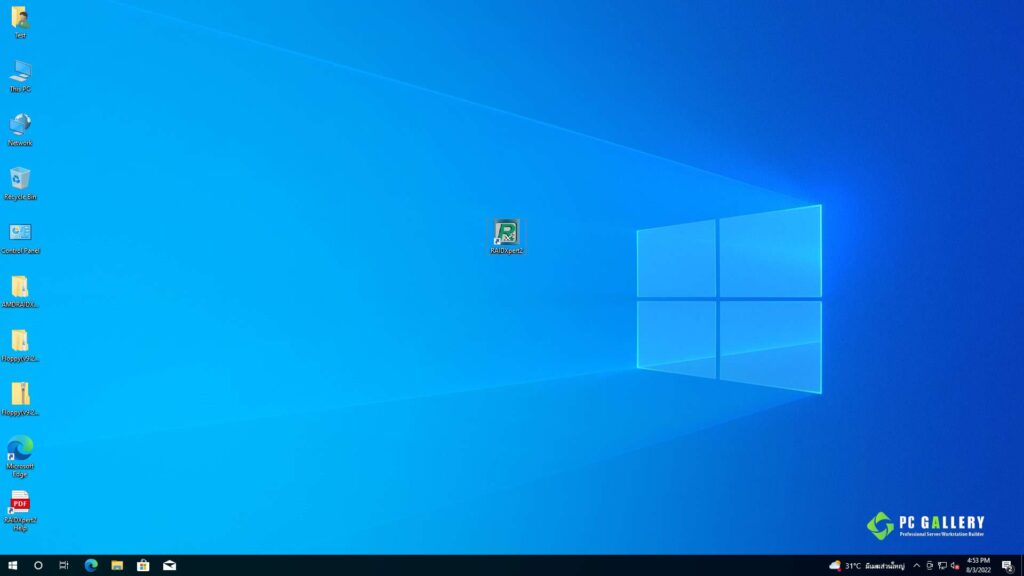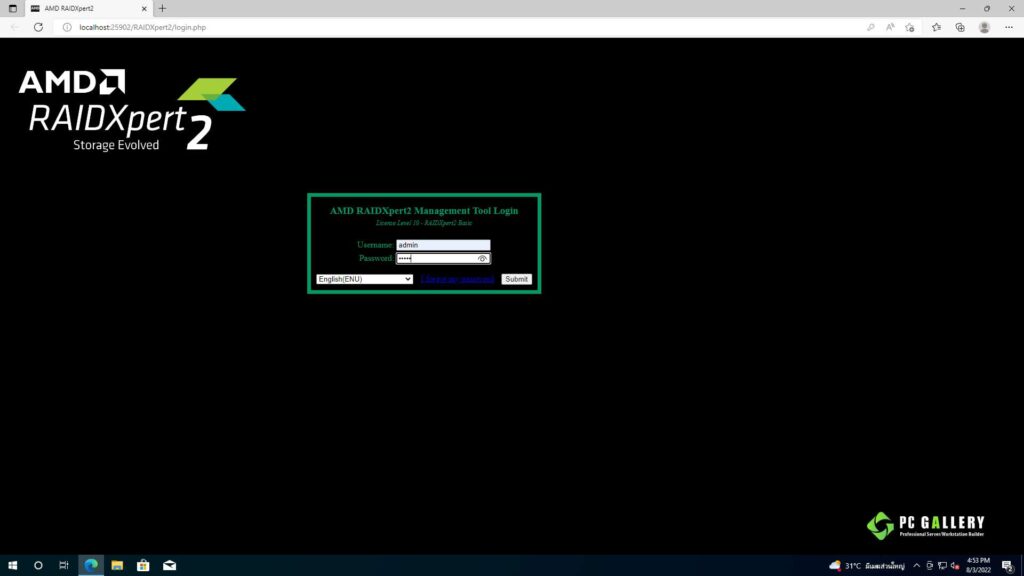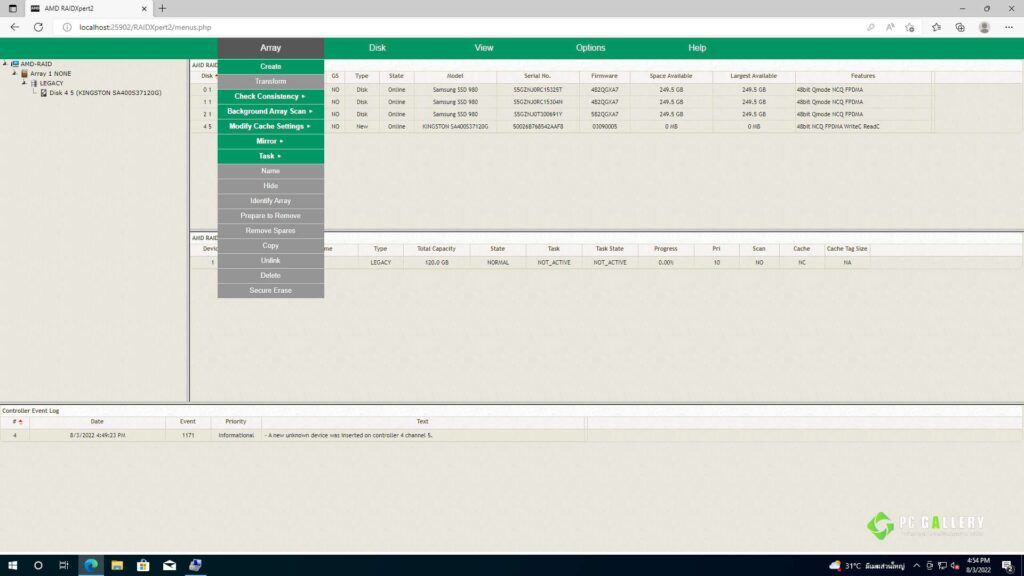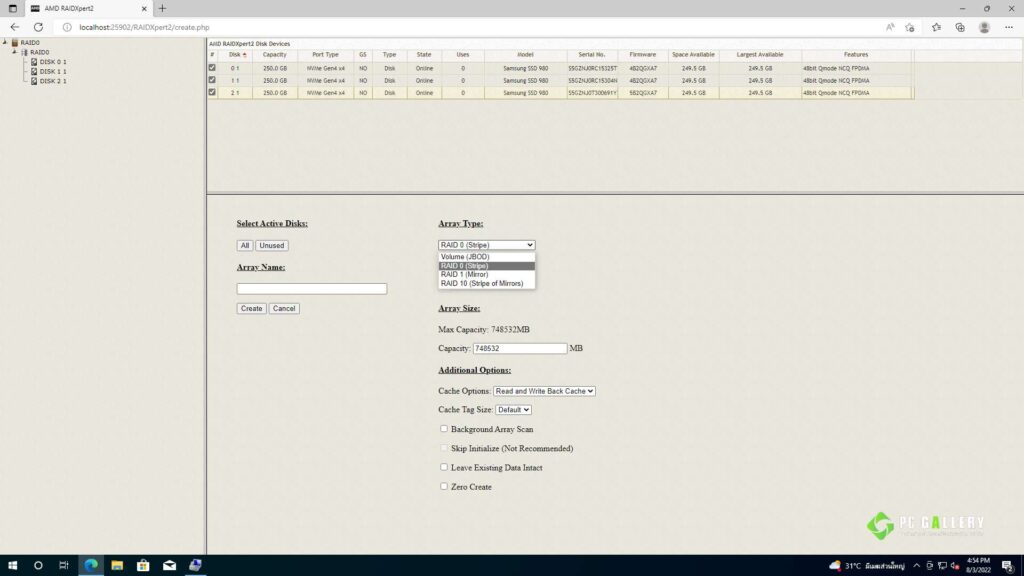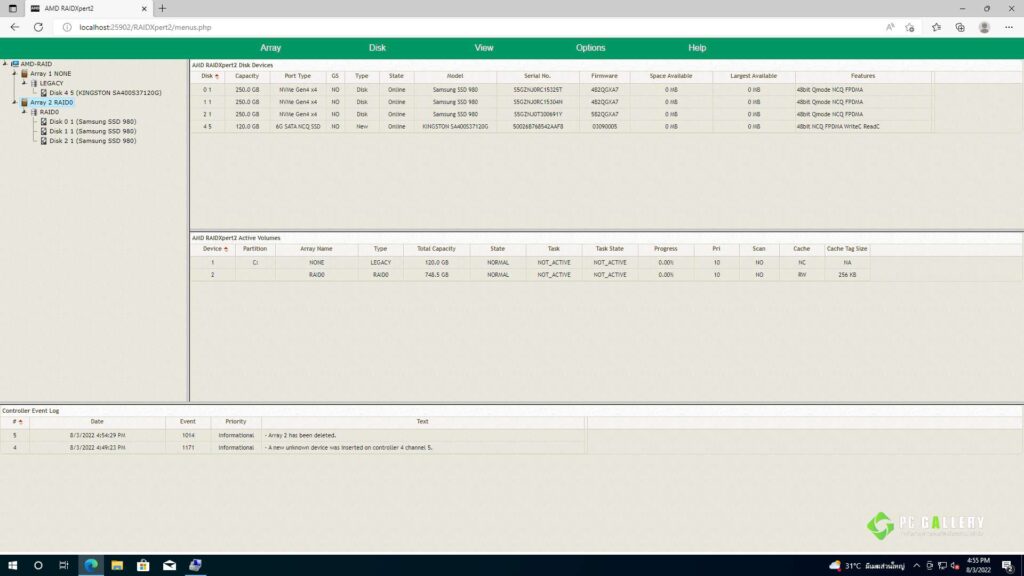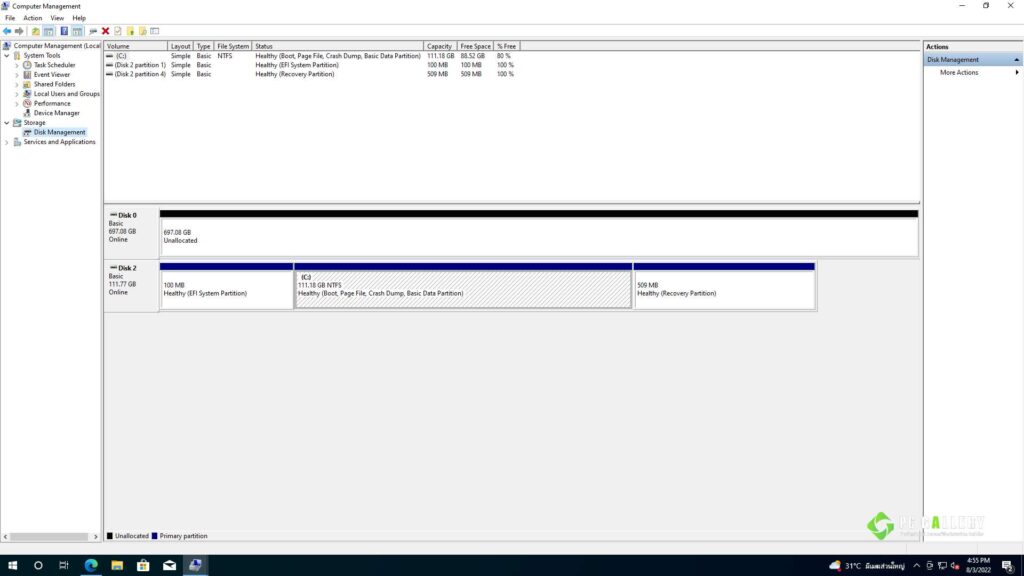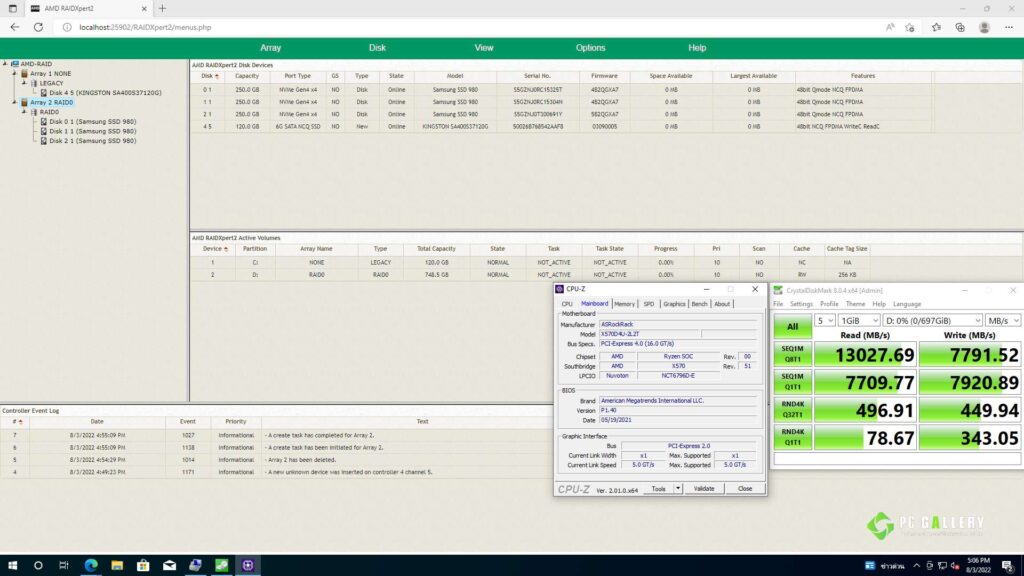RAID PCIe M.2 NVMe บน X570D4U-2L2T
RAID PCIe M.2 NVMe บน X570D4U-2L2T


RAID PCIe M.2 NVMe บน X570D4U-2L2T
สำหรับข้อมูลหัวข้อนี้ทาง พีซี แกลเลอรี่ ได้หยิบ Mainboard ASRock Rack ของทางฝั่ง AMD มาทดสอบทำ RAID แบบ M.2 NVMe ซึ่งพระเอกในวันนี้คือ X570D4U-2L2T ซึ่งได้ติดตั้ง Card PCIe M.2 ของทาง Supermicro AOC-SLG3-2M2 สามารถติดตั้ง M.2 NVMe ได้ถึง2ตัวโดยขั้นตอนและการทดสอบต่างๆนั้นจะเป็นอย่างไรบ้างนั้นสามารถเลื่อนดูข้อมูลเพิ่มเติมได้เลยครับ
ขั้นตอนที่1. นำ M.2 NVMe แบบ PCIe 4.0 มาติดตั้งลงบน Mainboard X570D4U-2L2T และบน Card PCIe M.2 ซึ่งได้หยิบเอา AOC-SLG3-2M2 ของทางค่าย Supermicro มาติดตั้ง M.2 NVMe PCIe 4.0 อีก2ตัวด้วยกันและติดตั้งลงบน Slot PCIe ของ Mainboard ตามภาพทางด้านบน
ขั้นตอนที่2. เข้า BIOS X570D4U-2L2T โดยการกด F2 หรือ DEL
ขั้นตอนที่9. ทำการติดตั้ง Windows และติดตั้ง Software RAIDXpert2 สามารถ Download ได้จากหน้า Mainboard ของทาง X570D4U-2L2T
ขั้นตอนที่13. จะเห็นได้ว่า RAID บน X570D4U-2L2T จะมีให้ปรับแบบ RAID 0,1และ10 โดยจะไม่มี RAID5 ให้
Testing

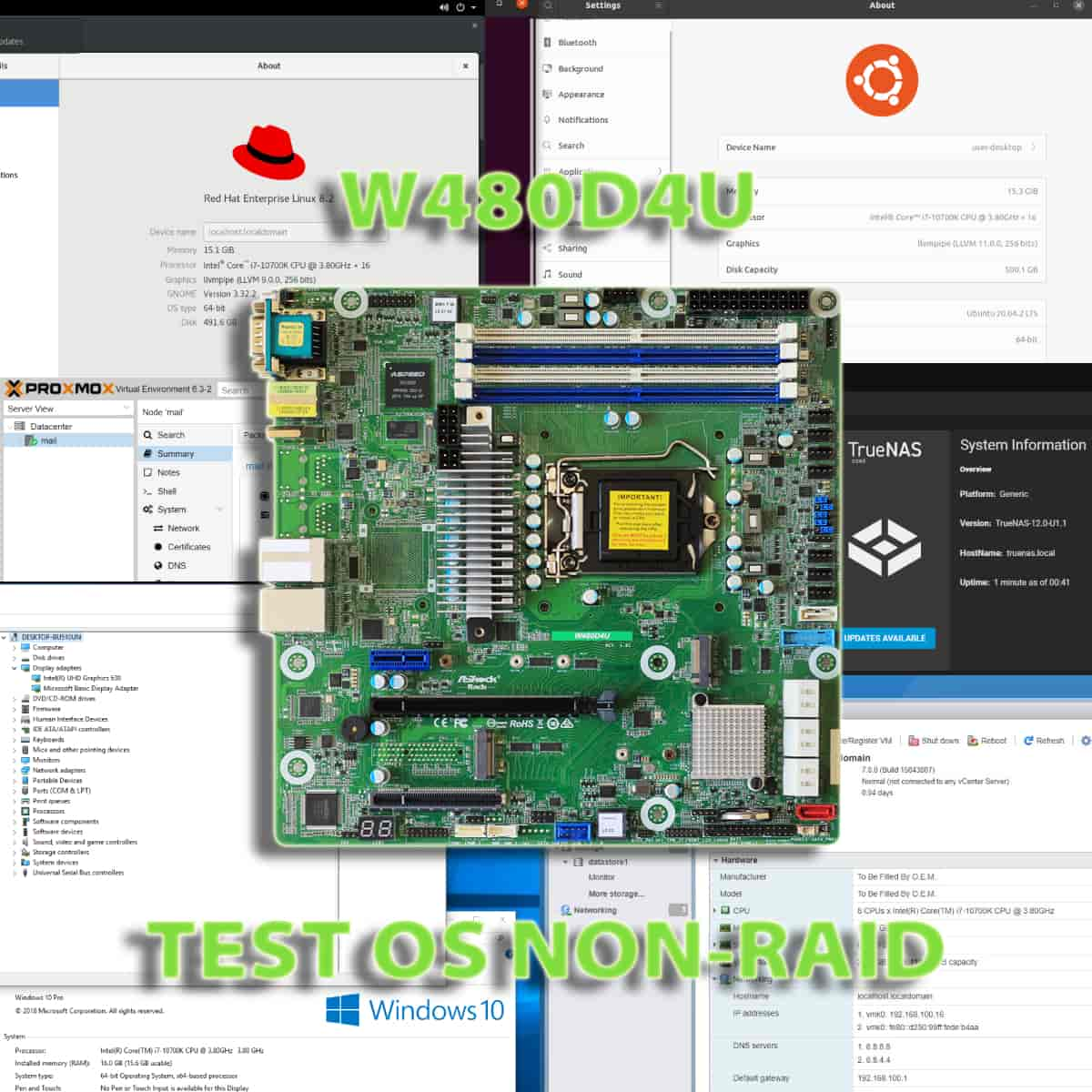
Test OS Non-RAID บน MB ASRock Rack W480D4U

วิธีแก้ RAID หายหลังจากเปลี่ยน RAID Card LSI ขึ้นฟ้องว่าเป็น Foreign

ทดสอบ Performance SATA RAID บน NAS MS04 E3C246D4I-2T (LSI9260-8i)
Social Media
Related Post

Test Temp CPU Xeon W-1270
CPU XEON W-1270 ทำการติดตั้ง Sink-Active 2u รุ่น DYNATRON K666R1 เพื่อทดสอบกับ CPU Xeon W-1270 (LGA1200) ภาพทางด้านบนเป็นการทดสอบโดยใช้ Software BurnInTest ทดสอบ Burn CPU

ทดสอบใช้งาน APC UPS PRO1500
สำหรับวันนี้ทาง PC Gallery ได้นำ UPS 1ตัว มาทำการทดสอบเบื้องต้นให้เพื่อนๆได้รับชมกันครับ โดยเป็นของค่าย APC รุ่น UPS PRO1500 Spec คร่าวๆของ UPS ตัวนี้เป็นแบบ 1500VA 865Watts
PCG DIY ตอน ทดสอบระบบไฟLED SGPIOของIntel RAID RTSe บนเครื่องServer RDP104-S7103
PCG DIY หลายคนคงไม่รู้ว่าIntel RSTe RAID S/W ที่มากับเมนบอร์ดServer มีฟังก์ชั่นSGPIO ที่มีประโยชน์มากในการใช้งานระบบRAID วันนี้พีซี แกลเลอรี่จะพามาชมการสาธิตการทำงานของระบบไฟLEDแสดงผลฟังก์ชั่นSGPIO โดยIntel RAID S/W ที่มากับเมนบอร์ดTYAN S7103GM2NR โดยการสาธิตผ่านเครื่องServer 1U PowerRACK รุ่น